LoadRunner12.6社区版-安装、测试HTTPS并发、生成报告
坑啊。。。啊。。。安装1. 下载地址:https://www.microfocus.com/zh-cn/products/loadrunner-professional/download2. 注册填写信息登录(第二天还会接到问询电话。。)3. 下载安装社区版和语言包4.5....
坑啊。。。啊。。。
下载
- 下载地址:https://www.microfocus.com/zh-cn/products/loadrunner-professional/download
- 注册填写信息登录(第二天还会接到问询电话。。)
- 下载安装官方社区版和对应语言包
安装
-
管理员身份运行安装loadrunner
-
安装语言包,在安装目录\DVD\Language-Packs\Chinese-Simplified\LoadRunner,运行LR_2020_CHS.exe
。然后在LR_2020_CHS安装目录下运行LR_03719_CHS.exe -
重启Virtual User Generator检查汉化成功
测试HTTPS并发
前方掘坑无数,只要思想不短路办法总比问题多。创建脚本
创建WEB HTTP/HTML格式的脚本,点击 录制按钮。
录制按钮。
在录制配置页面,点击录制选项;
在录制选项界面, 网络\映射和筛选\捕获级别(Record\Recording Options\Mapping and Filtering),选“套接字级别和WinINet级别数据”、新建条目。如下图。
准备证书
①在浏览器导出BASE 64编码 x.509.cer的证书
②在http://slproweb.com/products/Win32OpenSSL.html中下载安装OpenSSl
(64位轻量版下载地址:http://slproweb.com/download/Win64OpenSSL_Light-1_1_1g.exe),
在bin目录下运行cmd,执行openssl x509 -in d:\ssl\openas.cer -out d:\ssl\openas.pem
或者使用在线证书转换,有点担心证书上传被有心人攻击,还是自己转放心些。
我司使用的nginx代理,可在nginx配置文件中确认域名的端口、SSL Version。点击保存,点击确认。
录制模式
重要的事情说三遍:用IE、用IE、用IE。
尝试过chrome和edge,要么就是TLS连接错误、要么就是页面一直在加载中、再就是页面出来了,录制完不生成脚本。
官方说明:
当使用Windows 10或2016时,我们建议使用Internet Explorer(IE)11作为默认浏览器。使用Edge浏览器会干扰某些高级功能。 使用IE作为Windows 10的默认浏览器,以防止代理记录和证书设置出现问题。
WinSock不支持在Microsoft Edge浏览器上录制。
配置如下图:
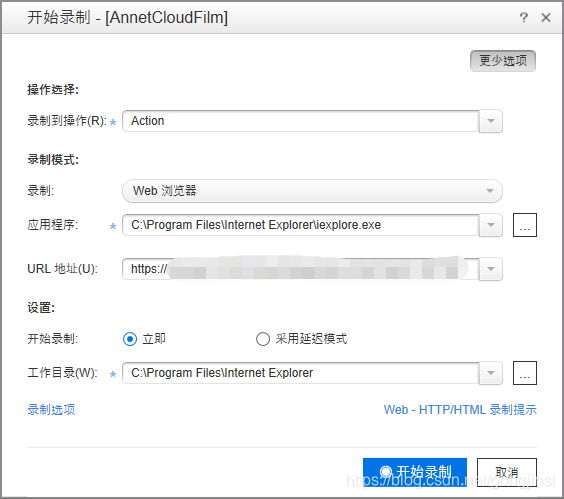
回放
录制完成后,点击回放按钮,直至成功。 遇到有个比较坑的问题,明明同样的证书录制成功了,回放却报错:MERR 27766:无法设置证书“.pem”的密钥文件。请检查文件格式(应为 PEM)、密码的正确性…
–>百度google,尝试各种配置都没效,最后解决办法是:注释掉KeyFilePath和KeyFormat
web_set_certificate_ex("CertFilePath=XXX.pem",
"CertFormat=PEM",
// "KeyFilePath=XXX.pem",
// "KeyFormat=PEM",
LAST);
小伙伴们要是有更好的解决办法,评论留言告诉我哈。
压力测试
集成\创建controller场景,配置并发用户数和其他,运行生成报告
压测结束后,点击controller工具顶部的结果\分析结果,查看详细的结果报告和图表更多推荐
 已为社区贡献1条内容
已为社区贡献1条内容







所有评论(0)